Il supporto per la virtualizzazione è disabilitato nel firmware [Fix]
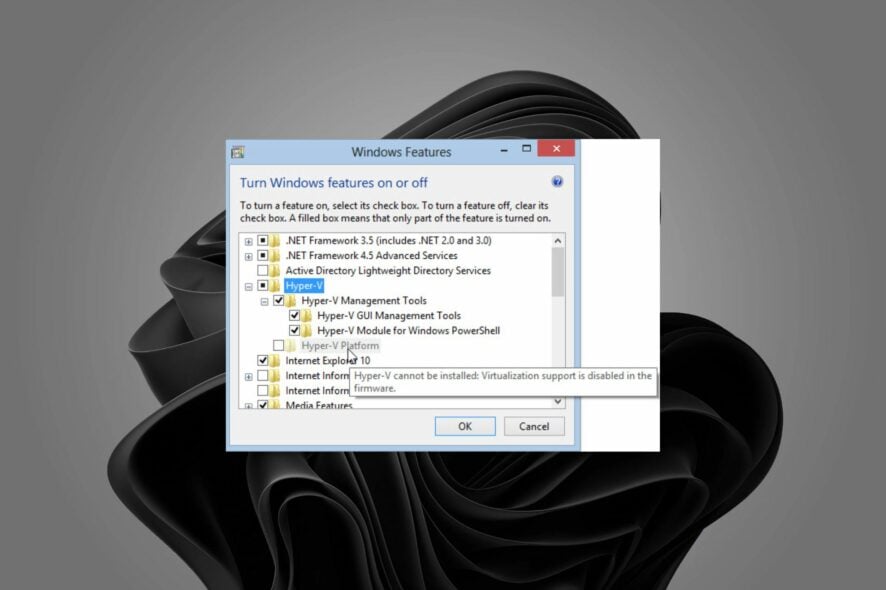 Hyper-V è una funzionalità di Windows che consente di creare macchine virtuali sul computer. Tuttavia, potresti scoprire che Hyper-V non può essere installato perché il supporto per la virtualizzazione è disabilitato nel firmware.
Hyper-V è una funzionalità di Windows che consente di creare macchine virtuali sul computer. Tuttavia, potresti scoprire che Hyper-V non può essere installato perché il supporto per la virtualizzazione è disabilitato nel firmware.
Durante l’installazione di Hyper-V, il sistema rileverà automaticamente se il tuo sistema ha i requisiti hardware e software necessari. Se il tuo dispositivo non soddisfa i requisiti indicati, ti verrà chiesto di installarli prima di continuare con il processo di installazione.
Perché il supporto per la virtualizzazione è disabilitato nel firmware?
Se ti stai chiedendo perché ricevi l’errore hyper-v non può essere installato, il supporto per la virtualizzazione è disabilitato nel firmware, potrebbe essere dovuto a uno dei seguenti motivi:
- Sistema operativo obsoleto – Probabilmente stai utilizzando una vecchia versione di Windows con Hyper-V disabilitato. Dovrai aggiornare a Windows 11 o a un sistema operativo che supporti questa funzionalità.
- Conflitto hardware – Hyper-V utilizza la virtualizzazione assistita dall’hardware. Pertanto, se cerchi di installare Hyper-V su un computer che potrebbe causare problemi di incompatibilità con il software e l’hardware, potresti ricevere un messaggio di errore del genere.
- Disabilitato nel BIOS – Il supporto per la virtualizzazione di Hyper-V potrebbe essere disabilitato a causa di un problema con il BIOS del computer.
Cosa posso fare se Hyper-V non può essere installato e il supporto per la virtualizzazione è disabilitato?
È sempre essenziale eseguire controlli di base prima di eseguire qualsiasi risoluzione avanzata dei problemi, ad esempio:
- Verifica che il tuo sistema soddisfi i requisiti minimi di Hyper-V.
- Assicurati di aver abilitato la funzionalità Hyper-V.
1. Attiva la virtualizzazione hardware nel BIOS
- Accendi il PC e tieni premuto il tasto F10 per accedere al BIOS (il tasto specifico dipenderà dal produttore del tuo dispositivo, che è HP).
-
Utilizza i tasti freccia, naviga alla scheda Sicurezza, seleziona Sicurezza di sistema e premi Invio.
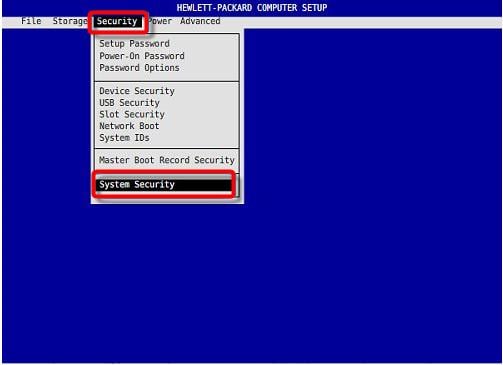
-
Seleziona Tecnologia di virtualizzazione (VTx/VTd), quindi Abilita .

- Premi F10 per salvare le modifiche e uscire dal BIOS.
I passaggi sopra indicati sono specifici per i dispositivi HP. Potresti scoprire che il supporto per la virtualizzazione è disabilitato nel firmware per Asus o Lenovo. I passaggi possono differire leggermente, ma puoi anche prendere in prestito alcune somiglianze da questo passaggio.
2. Aggiorna il tuo BIOS
- Premi i tasti Windows + R per aprire il comando Esegui.
-
Digita msinfo32 e premi Invio.
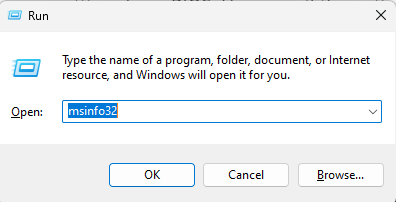
-
Trova l’entrata contrassegnata Versione/data BIOS e annotala.
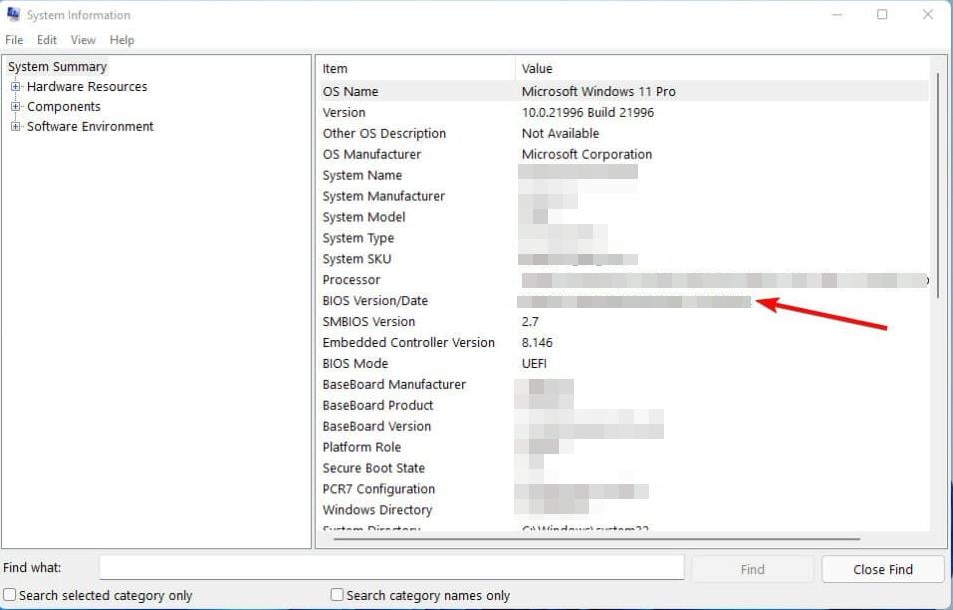
-
Premi il tasto Windows, digita cmd, e seleziona Esegui come amministratore.
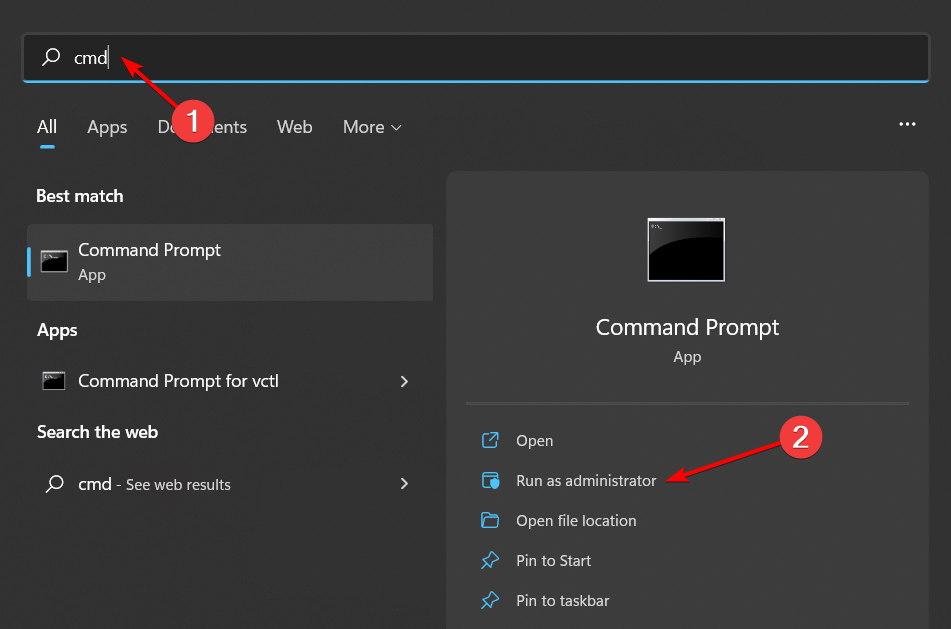
-
Digita wmic scheda madre, ottieni prodotto, produttore, versione e numero di serie, e premi Invio sulla tastiera.
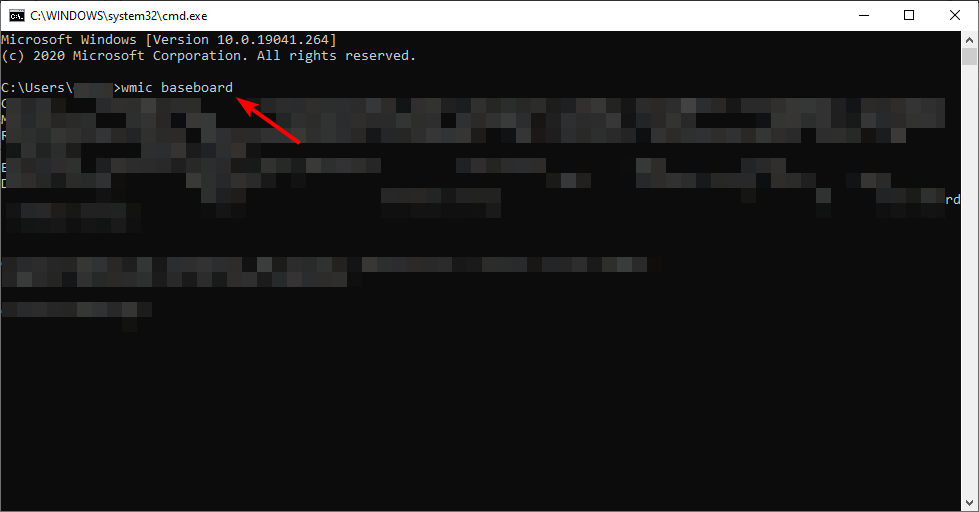
- Annota anche queste informazioni.
- Ora, naviga al sito web di download (in questo caso, HP).
-
Scegli un laptop o un desktop, a seconda del tipo di computer che stai utilizzando.
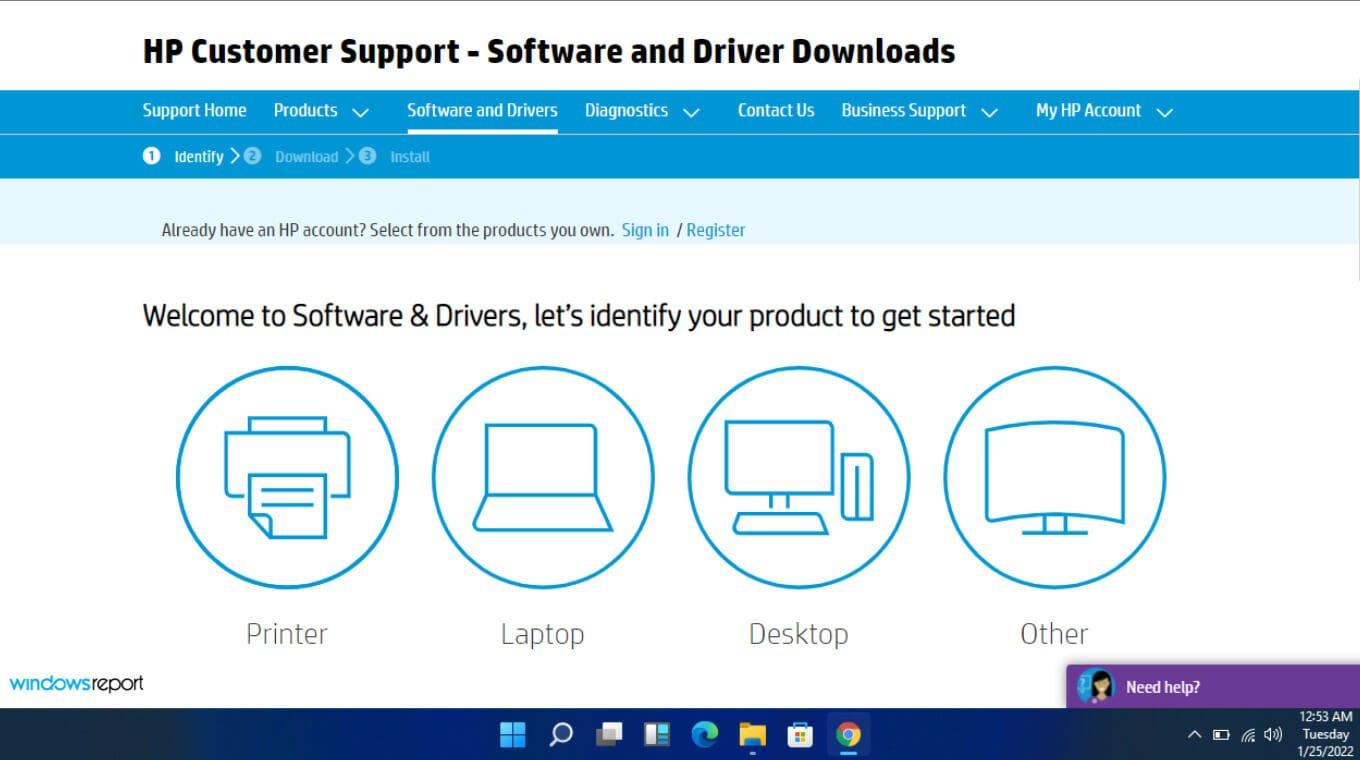
-
Inserisci il tuo numero di serie esatto o il modello esatto del tuo computer.
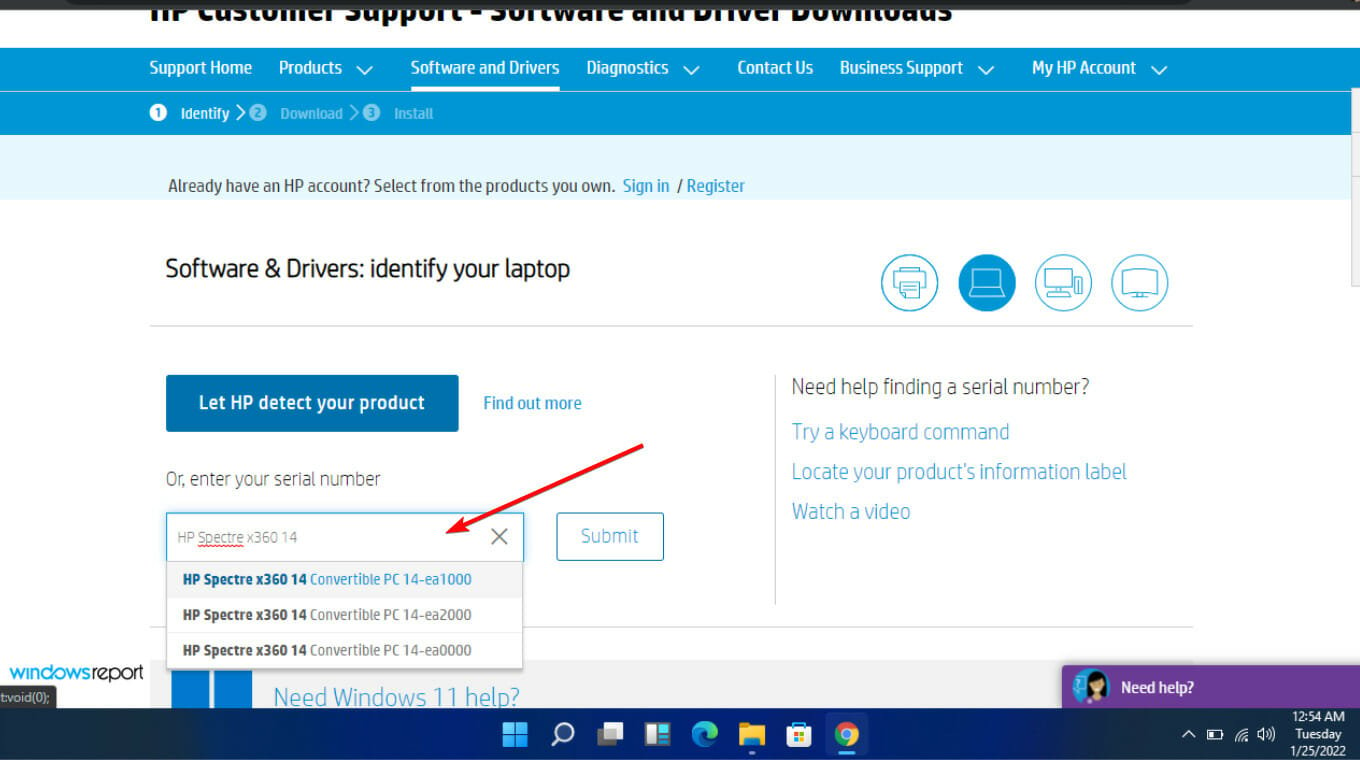
-
Seleziona il tuo sistema operativo e versione del sistema operativo, quindi clicca su Invia.
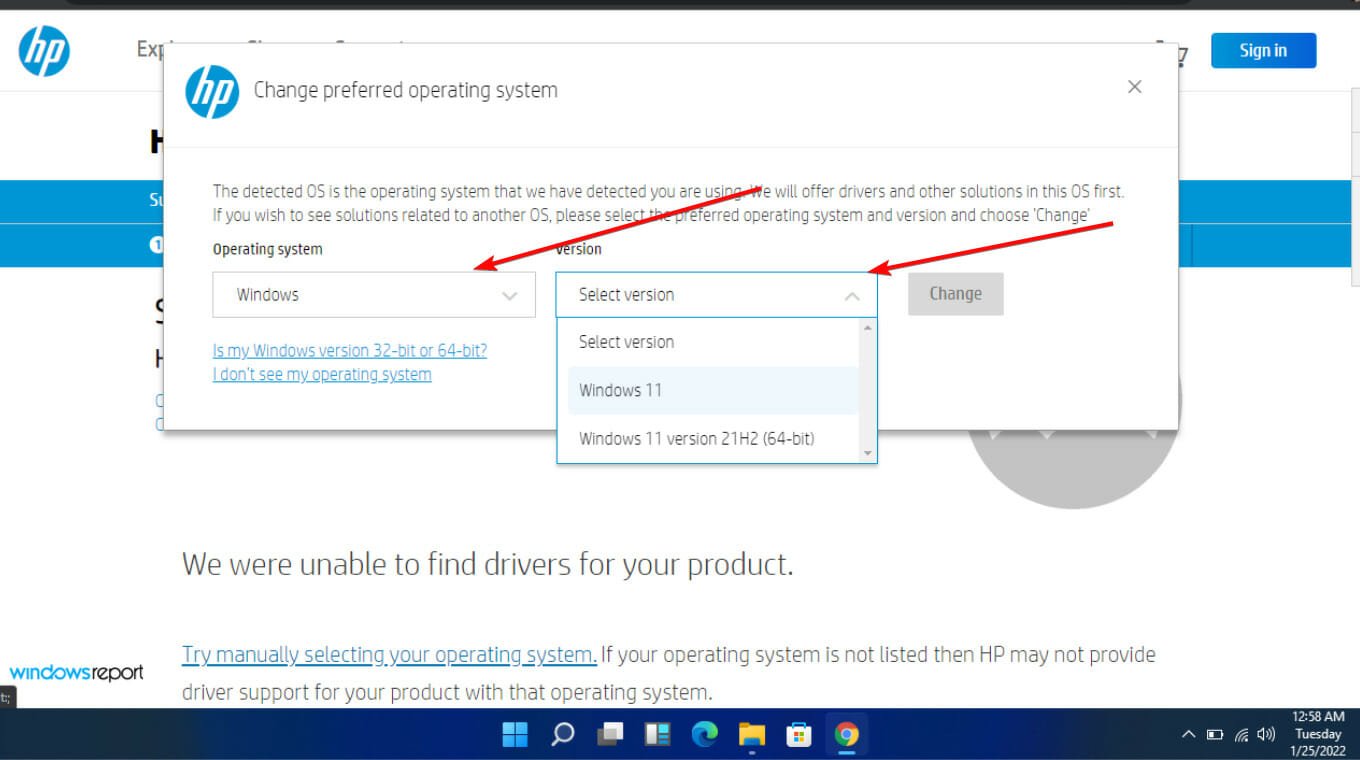
-
Clicca su Tutti i driver e poi espandi BIOS per vedere gli aggiornamenti disponibili.
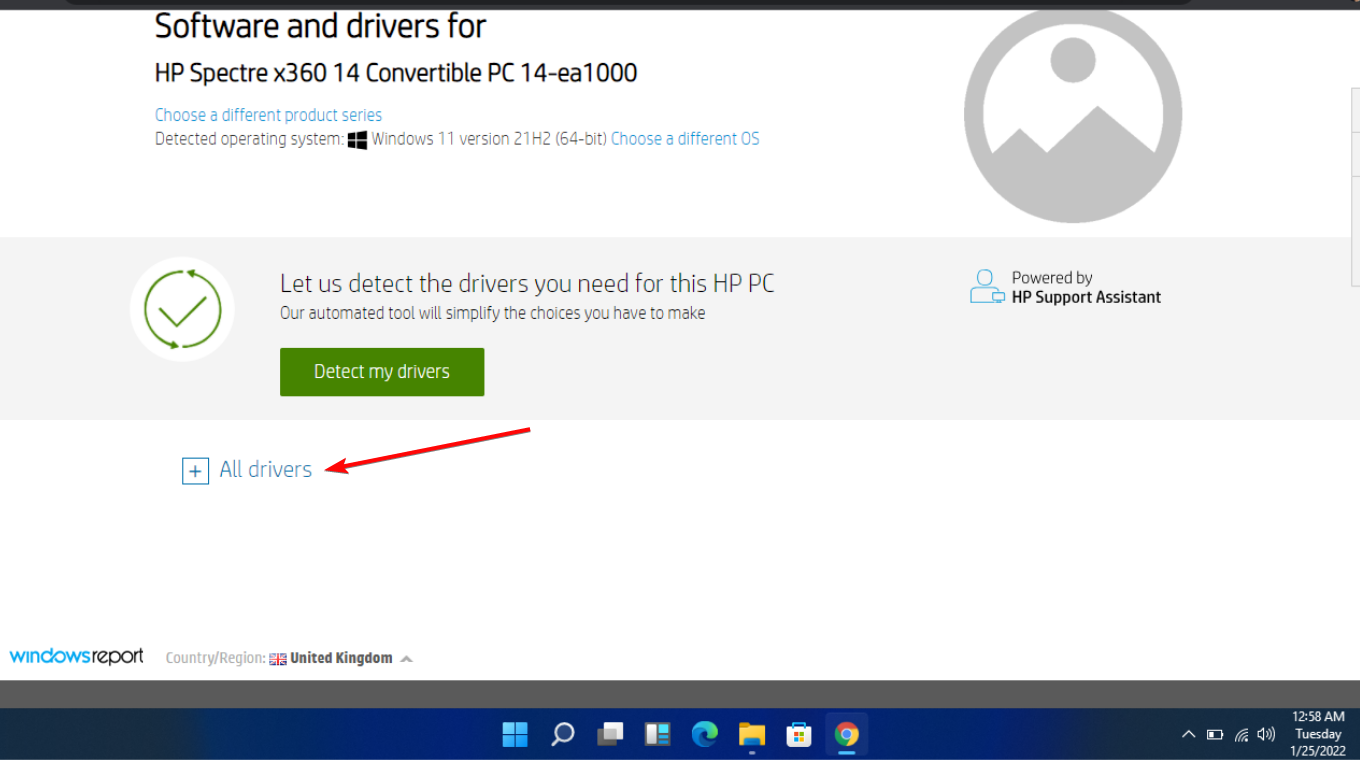
-
Clicca sull’icona Download.
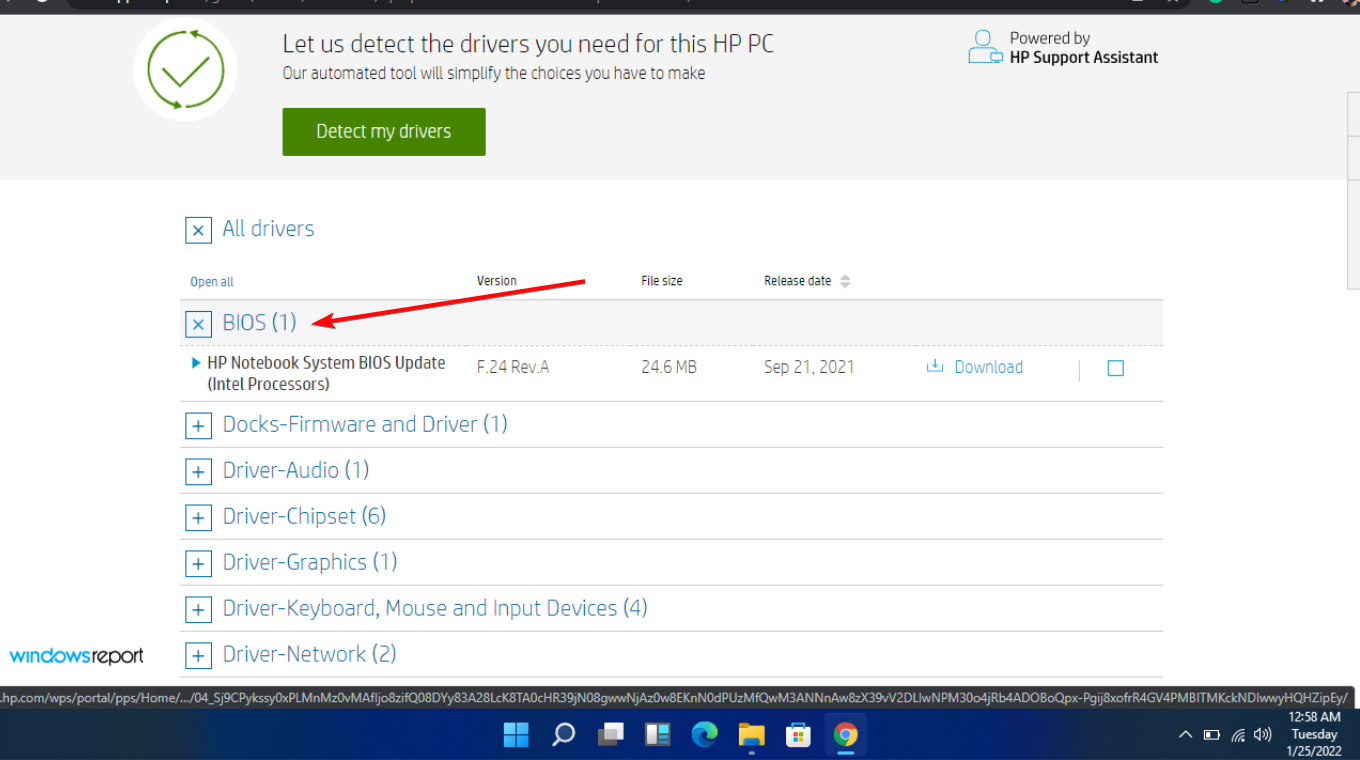
-
Installa il file .exe e segui le istruzioni sullo schermo.
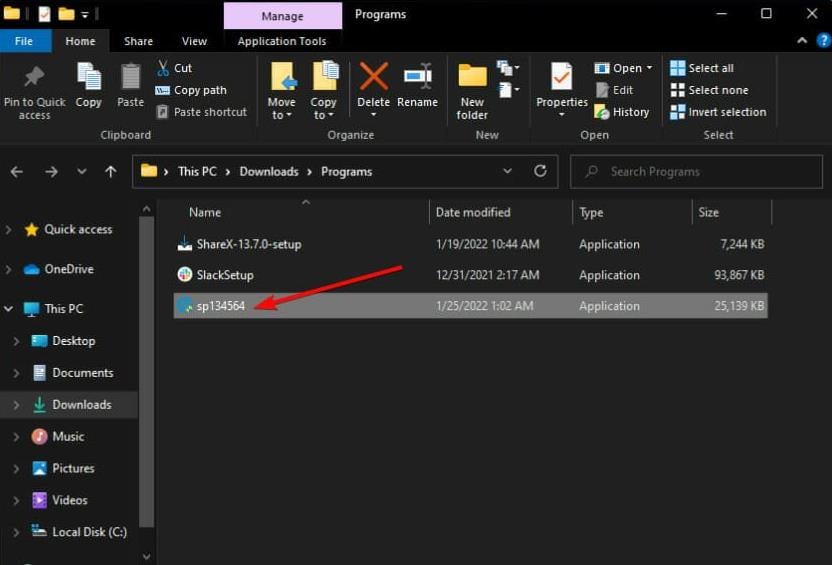
- Riavvia il PC.
- Durante l’avvio, puoi selezionare Applica aggiornamento ora.
Il BIOS (Basic Input/Output System) è un chip del tuo computer che viene caricato all’accensione. Controlla il processo di avvio ed è responsabile di garantire che tutto l’hardware funzioni correttamente insieme.
Molti utenti hanno segnalato che l’aggiornamento del BIOS ha risolto l’errore hyper-v non può essere installato, il supporto per la virtualizzazione è disabilitato nel firmware, ma devi esercitare cautela extra.
Non aggiornare se non sei sicuro di ciò che stai facendo. Gli aggiornamenti del BIOS possono causare danni permanenti al computer se eseguiti in modo errato. Leggi sempre attentamente le istruzioni prima di aggiornare il tuo BIOS o chiedere supporto tecnico. Leggi di più su questo argomento
- Come disinstallare Windows 11 e installare Windows 10
- Come acquistare la chiave di prodotto di Windows 11 (Guida passo passo)
- Come installare Windows 11 senza bloatware (Guida semplice per tutti)
Come abilitare la virtualizzazione Hyper-V in Windows 10?
Per abilitare la virtualizzazione Hyper-V in Windows 10, segui i passaggi seguenti:
-
Premi il tasto Windows, digita Pannello di controllo e clicca su Apri.
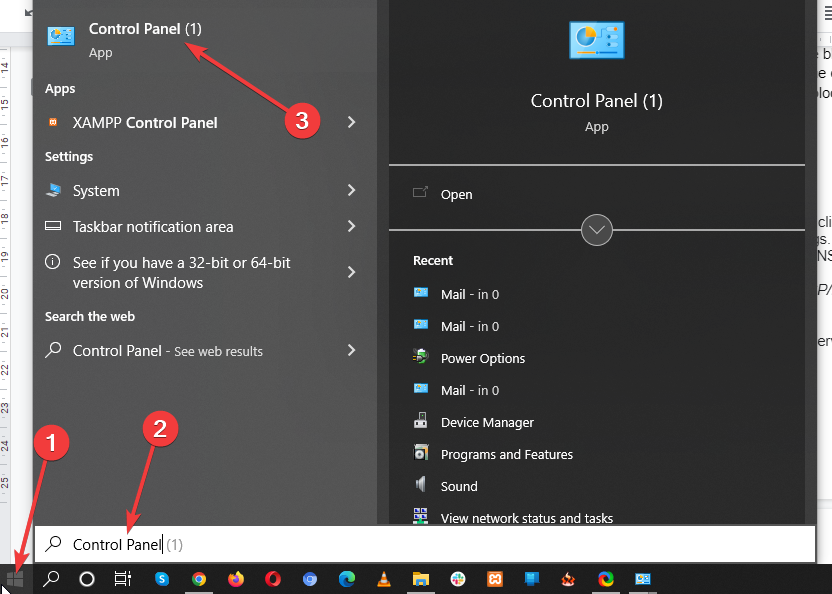
-
Clicca su Programmi.
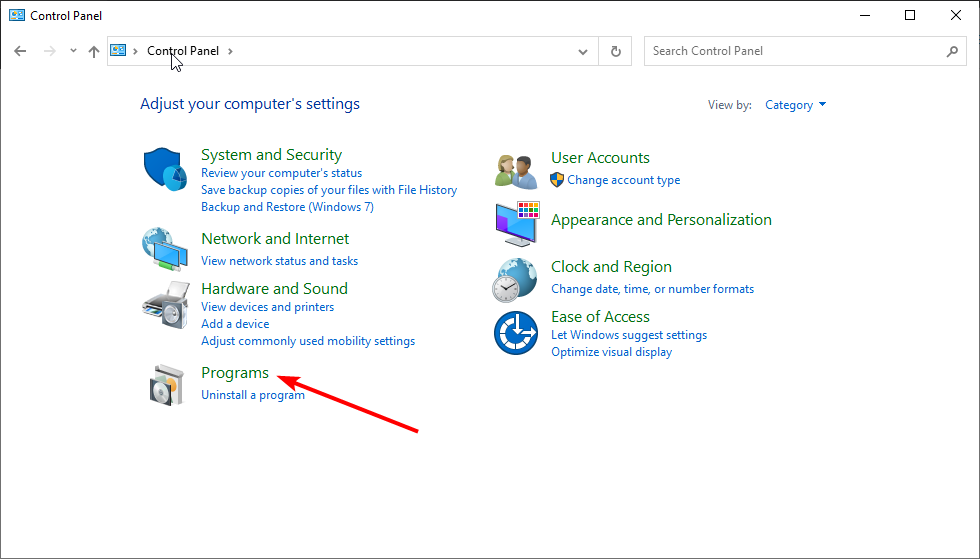
-
Seleziona Attiva o disattiva le funzionalità di Windows.
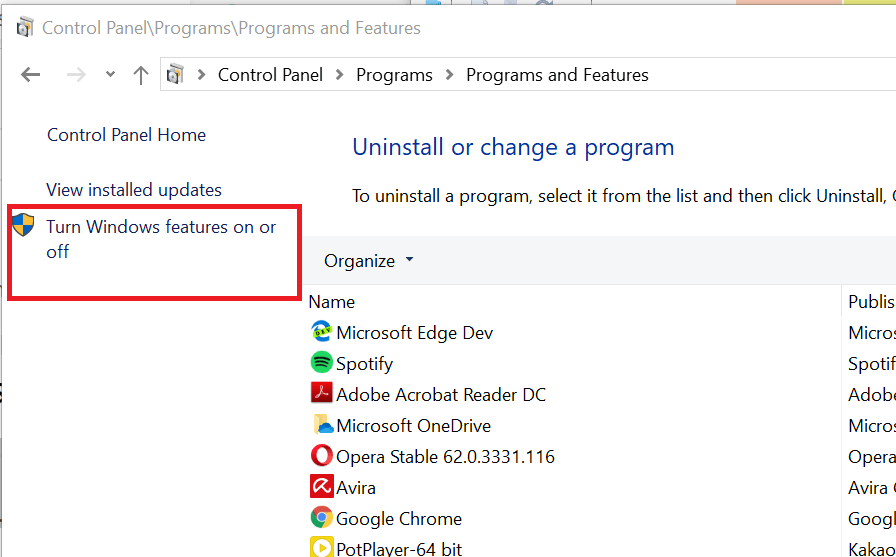
-
Espandi la piattaforma Hyper-V, quindi assicurati che entrambe le opzioni siano selezionate e clicca su OK. (Se la seconda è disattivata, dovrai abilitare la virtualizzazione hardware nel tuo BIOS).
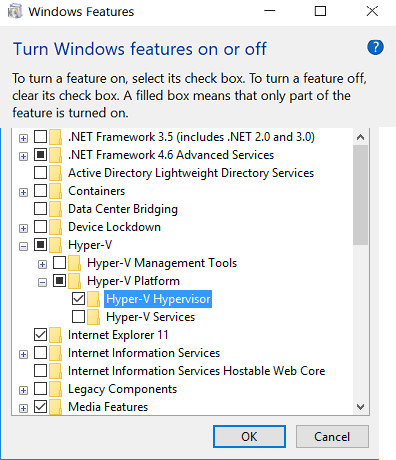
-
Successivamente, dovrai riavviare il PC, quindi clicca sul pulsante Riavvia.
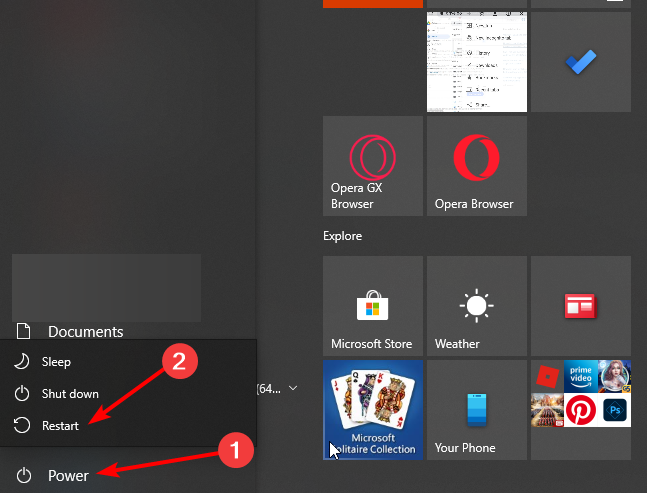
Se hai problemi nell’installare Hyper-V, abbiamo una guida esperta per aiutarti a superare questo problema. Alcuni utenti hanno anche segnalato di aver riscontrato un errore in cui Hyper-V non è compatibile con VMware, assicurati di controllare anche la nostra guida completa al riguardo.
Ci piace il tuo feedback, quindi continua la conversazione nei commenti qui sotto.













